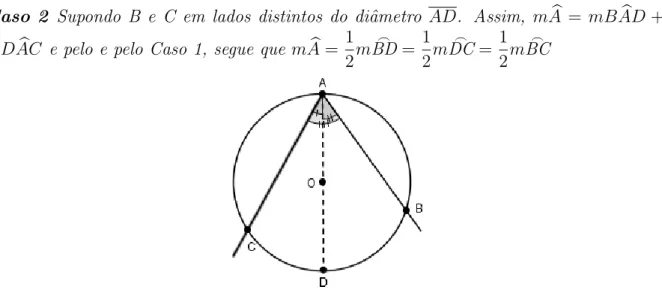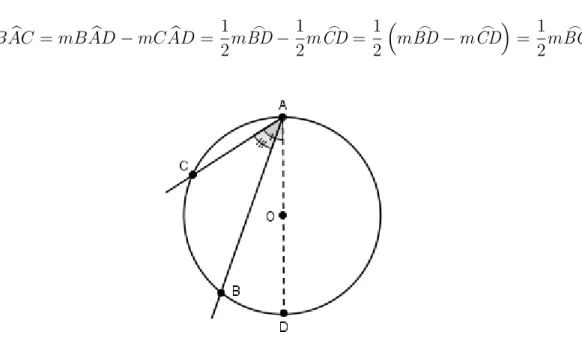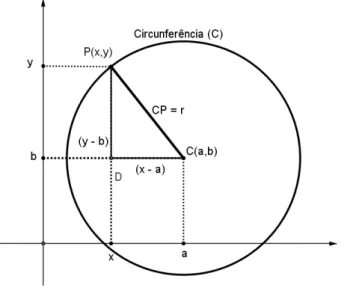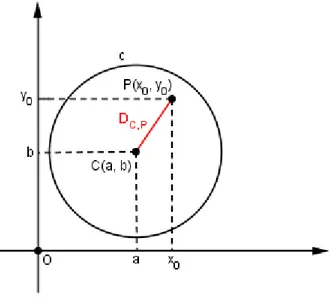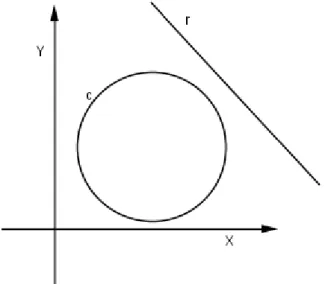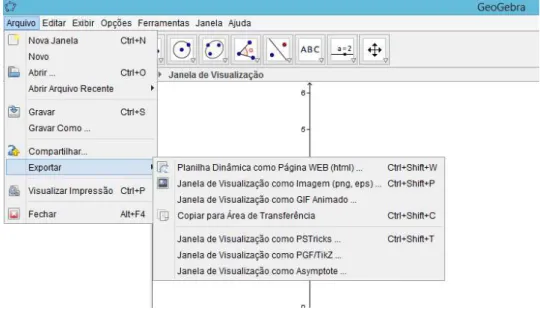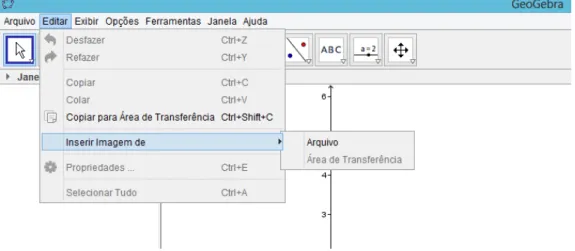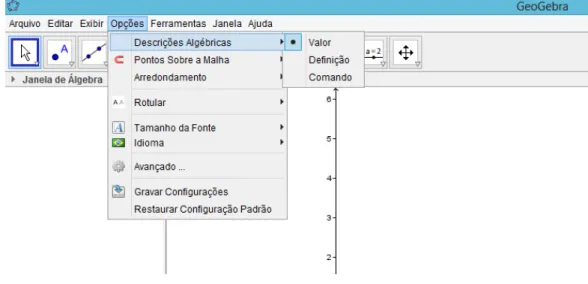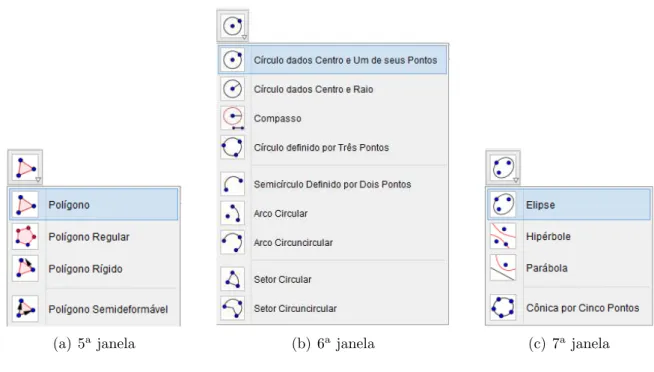Centro de Ciˆencias Exatas e Tecnologia
Departamento de Matem´
atica
Mestrado Profissional de Matem´atica em Rede Nacional - PROFMAT
Estudo da circunferˆ
encia com o
aux´ılio do Geogebra
Jos´e Antonio Farias de Sousa
Centro de Ciˆencias Exatas e Tecnologia
Departamento de Matem´
atica
Mestrado Profissional de Matem´atica em Rede Nacional - PROFMAT
Estudo da circunferˆ
encia com o
aux´ılio do Geogebra
por
Jos´e Antonio Farias de Sousa
sob orienta¸c˜ao do
Prof. Dr. Felix Silva Costa
Agosto de 2014 S˜ao Luis - MA
Estudo da Circunferˆencia com o aux´ılo do GeoGebra
Jos´e Antonio Farias de Sousa.- S˜ao Lu´ıs: MA, 2014.
80f
Orientador: Felix Silva Costa
Disserta¸c˜ao (Mestrado Mestrado Profissional em Matem´atica)
-Universidade Federal do Maranh˜ao, S˜ao Lu´ıs. 2014
1. Geometria. 2. Ciecunferˆencia. 3. GeoGebra. I. T´ıtulo
Centro de Ciˆencias Exatas e Tecnologia
Departamento de Matem´atica
Mestrado Profissional de Matem´atica em Rede Nacional - PROFMAT
Estudo da circunferˆ
encia com o aux´ılio do Geogebra
por
Jos´e Antonio Farias de Sousa
Disserta¸c˜ao apresentada `a
Coordena¸c˜ao Acadˆemica do Programa de
P´os-gradua¸c˜ao PROFMAT (Mestrado
Pro-fissional em Matem´atica em Rede
Nacio-nal) na Universidade Federal do Maranh˜ao
oferecido em associa¸c˜ao com a Sociedade
Brasileira de Matem´atica, como requisito
para obten¸c˜ao do T´ıtulo de Mestre em
Matem´atica.
´
Area de Concentra¸c˜ao: Geometria Plana e Anal´ıtica: C´ıcunferˆencias
Aprovada por:
Prof. Dr. Felix Silva Costa - UFMA (Orientador)
Prof. Dr. Jo˜ao Coelho Silva Filho - UEMA
Prof. Dr. M´ario Tanaka Filho - UFPA
e Eduarda Oliveira Farias de Sousa, minha Filha.
Agrade¸co
Em primeiro lugar a Deus, por me conduzir nessa caminhada at´e o fim e ter feito
esse sonho se tornar realidade. `
A Minha Fam´ılia, por me dar for¸ca nos momentos dif´ıceis n˜ao me deixando desistir
e por acreditar em mim, me incentivando e mantendo-se sempre ao meu lado.
Aos Professores do Centro de Ensino Almeida Ribeiro Anexo III, especialmente aos
professores Venˆancio Barros, Francisco Lopes e F´abio J´unior, pela paciˆencia e conduzirem
a escola por mim, quando precisei me ausentar. `
A UFMA e todos os professores do PROFMAT, pelo acolhimento, pela paciˆencia
e dedica¸c˜ao nessa jornada.
Em especial ao orientador, o Prof. Dr. Felix Silva Costa, que sempre se mostrou
atencioso, paciente e pelo conhecimento transmitido. `
A CAPES, pelo apoio financeiro fornecido.
Aos meus amigos do Mestrado, especialmente a Francisco, Fernando, Josivaldo e
Julimar, pelo companheirismo e pela contribui¸c˜ao nessa jornada.
Reservado aos agradecimentos...
Este trabalho apresenta uma proposta did´atica para a disciplina de matem´atica, sugerindo
a aplica¸c˜ao do software GeoGebra como ferramenta de aux´ılio no ensino de circunferˆencias,
tanto do ponto de vista da Geometria Plana quanto Anal´ıtica. Por se tratar de um
software livre de Geometria Dinˆamica e que permite fazer constru¸c˜oes geom´etricas a
partir de entes alg´ebricos, o uso do GeoGebra na compreens˜ao e an´alise das propriedades
acerca de circunferˆencia pode fazer com que essas tornam-se mais dinˆamicas, construtivas
e significativas para o aluno.
Palavras-chave: Geometria; Circunfrˆencia; GeoGebra.
This work presents a didactic proposal for the discipline of mathematics, suggesting the
application of software GeoGebra as a tool aid in teaching circles, both from the point of
view of Plane Geometry as Analytics. Because it is a free software and Dynamic Geometry
that allows geometric entities from algebraic constructions, the use of GeoGebra in
understanding and analyzing the properties about circumference can make these become
more dynamic, constructive and meaningful to the student.
Keywords: Geometry; Circumference; GeoGebra
.
1.1 Circunferˆencia . . . 5
1.2 Reta tangente . . . 7
1.3 Segmento tangente . . . 7
1.4 Dois segmentos tangentes . . . 8
1.5 Circunferˆencias tangentes . . . 8
1.6 Circunferˆencias secantes . . . 9
1.7 Angulo Central . . . .ˆ 9 1.8 Arcos e Semic´ıculos . . . 10
1.9 Angulo incrito . . . 11ˆ 1.10 ˆAngulo cujo lado cont´em um diˆametro AC . . . 12
1.11 ˆAngulo cujos lado est˜ao em lados distintos do diˆametro . . . 12
1.12 ˆAngulo cujos lados est˜ao do mesmo lado do diˆametro . . . 13
1.13 Equa¸c˜ao da circunfrˆencia . . . 14
1.14 Ponto externo . . . 16
1.15 Ponto pertencente `a circunferˆencia . . . 17
1.16 Ponto interno . . . 17
1.17 Reta secante . . . 18
1.18 Reta tangente . . . 18
1.19 Reta externa . . . 19
1.20 Circunferˆencias exteriores . . . 20
1.21 Circunferˆencias tangentes exteriores . . . 20
1.22 Circunferˆencias tangentes interiores . . . 20
1.23 Circunferˆenciaa secantes . . . 21
1.24 Circunferˆencia c2 interior `a c1 . . . 21
1.25 Circunferˆencias concˆentricas . . . 21
2.3 Menu Editar . . . 24
2.4 Menu Exibir . . . 24
2.5 Menu Op¸c˜oes . . . 25
2.6 Menu Ferramentas . . . 25
2.7 Menu Janela . . . 26
2.8 Menu Ajuda . . . 26
2.9 Barra de Ferramentas - 1a janela . . . 26
2.10 Barra de Ferramentas - 2a janela . . . 27
2.11 Barra de Ferramentas - 3a janela . . . 27
2.12 Barra de Ferramentas - 4a janela . . . 28
2.13 Barra de Ferramentas . . . 28
2.14 Barra de Ferramentas . . . 29
2.15 Barra de Ferramentas . . . 29
3.1 Pontos A e B . . . 33
3.2 Pontos C e D . . . 33
3.3 Inserindo segmento com comprimento fixo . . . 34
3.4 Exibir R´otulo: Nome e valor . . . 34
3.5 Construindo a Circunferˆencia . . . 35
3.6 Ferramenta - C´ırculo dados o Centro um de seus Pontos . . . 36
3.7 Circunferˆencia dado o centro e um de seus ponto . . . 36
3.8 Ferramenta - C´ırculo dados o Centro e o Raio . . . 37
3.9 Caixa de di´alogo - Raio . . . 38
3.10 Circunferˆencia dados o Centro e o Raio . . . 38
3.11 Ferramenta - C´ırculo definido por Trˆes Pontos . . . 39
3.12 Cincinferˆencia definida por Trˆes pontos . . . 39
3.13 Segmento AB . . . 40
3.14 Ferramenta Compasso . . . 40
3.15 C´ıculo de raioAB . . . 40
3.16 C´ıcunferˆencia com ferramenta Compasso . . . 41
3.17 Entrada de Comandos . . . 42
3.20 Determinando Centro e Raio de [c] . . . 43
3.21 Imagem do Teorema 1.2 . . . 45
3.22 C´ırculo . . . 46
3.23 C´ırculo e segmentos AO, BO, AC e BC . . . 47
3.24 C´ırculo e ˆangulos AOBb e ACBb . . . 47
3.25 C´ırculo e arco . . . 48
3.26 ˆAngulo ACBb . . . 48
3.27 ˆAngulos: mACBb = 1 2mAOBb . . . 49
3.28 Semic´ırculo AB e ponto C . . . 50
3.29 Controle deslizante (d) . . . 50
3.30 ˆAngulo com Amplitude Fixa (d) . . . 51
3.31 ˆAngulo ACBb no semic´ırculo . . . 51
3.32 Rastro do ˆangulo ACBb . . . 52
3.33 Equa¸c˜ao 01 . . . 54
3.34 Figura da situa¸c˜ao do exerc´ıcio 3.5 . . . 54
3.35 Figura da situa¸c˜ao do exerc´ıcio 3.6 . . . 55
3.36 Figura da situa¸c˜ao do exerc´ıcio 3.7 . . . 55
3.37 Retar e c´ırculo c . . . 57
3.38 Retar e circunferˆencia c - com anima¸c˜ao . . . 58
3.39 Circunferˆencias exterioresGeoGebra . . . 60
3.40 Circunferˆencias tangentes exteriores GeoGebra . . . 60
3.41 Circunferˆencias tangentes interiores GeoGebra . . . 61
3.42 Circunferˆencias secantes GeoGebra . . . 61
3.43 Circunferˆencia c1 interna `a c2 GeoGebra . . . 62
3.44 Circunferˆencias concˆentricas GeoGebra . . . 62
Lista de Figuras vii
Sum´ario x
Introdu¸c˜ao 1
1 Revis˜ao bibliogr´afica sobre circunferˆencia e c´ırculos 4
1.1 Conceitos e propriedades . . . 4
1.1.1 Interse¸c˜ao de uma reta e uma circunferˆencia . . . 5
1.2 Arcos e circunferˆencia . . . 9
1.3 C´ırculo em Geometria Anal´ıtica . . . 13
1.3.1 Equa¸c˜ao da circunferˆencia . . . 14
1.3.2 Ponto e circunferˆencia . . . 16
1.3.3 A reta e a circunferˆencia . . . 17
1.3.4 Posi¸c˜oes entre duas circunferˆencias . . . 19
2 Software GeoGebra 22 2.1 Barra de Menus . . . 23
2.1.1 Menu arquivo . . . 23
2.1.2 Menu Editar . . . 23
2.1.3 Menu Exibir . . . 24
2.1.4 Menu Op¸c˜oes . . . 25
2.1.5 Menu Ferramentas . . . 25
2.1.6 Menu Janela . . . 26
2.1.7 Menu Ajuda . . . 26
2.2 Barra de Ferramentas . . . 26
2.3 Zona Gr´afica . . . 30
2.4 Zona Alg´ebrica . . . 30
2.5 Folha de C´alculo . . . 31
2.6 Entrada de Comandos . . . 31
3 O uso da software GeoGebra no ensino da Circunferˆencia 32 3.1 Explorando o conceito de circunferˆencia no GeoGebra . . . 32
3.2 Plotando uma circunferˆencia . . . 35
3.2.1 Sugest˜oes de Atividade . . . 43
3.3 Verifica¸c˜ao do Teorema 1.2 . . . 44
3.4 Estudando ˆangulos e arcos na circunferˆencia com aux´ılio do GeoGebra . . . 45
3.5 A equa¸c˜ao da circunferˆencia no GeoGebra . . . 52
3.5.1 Sugest˜oes de Atividades . . . 53
3.6 Posi¸c˜ao relativa entre reta e circunferˆencia no GeoGebra . . . 56
3.6.1 Sugest˜oes de atividades . . . 58
3.7 Posi¸c˜oes entre duas circunferˆencias no GeoGebra . . . 59
3.7.1 Sugest˜oes de atividades . . . 62
4 Considera¸c˜oes Finais 64
A inser¸c˜ao de novas tecnologias nas salas de aula faz-se necess´aria e encontram-se
dispon´ıveis a professores e alunos de muitas escolas p´ublicas e privadas de todo o Brasil.
O Centro de Ensino Maria do Socorro Almeida Ribeiro Anexo III Chega Tudo ´e
uma escola estadual localizada no povoado Chega Tudo, no munic´ıpio de Centro Novo do
Maranh˜ao, que n˜ao possui pr´edio pr´oprio e funciona no espa¸co f´ısico cedido pela prefeitura
municipal em parceria com o Centro Educacional Pequeno Pr´ıncipe, esse centro de ensino
possui Laborat´orio de Inform´atica com 12 computadores com acesso `a internert. Por´em,
pouco explorados pelos professores e alunos como ferramenta de ensino e aprendizagem
de Matem´atica.
Diante dessa realidade, foi pensado em um trabalho que venha contribuir para
o ambiente de aprendizagem e auxiliar o professor e o aluno dessa escola no processo
de constru¸c˜ao do conhecimento matem´atico deixando de usar apenas o livro did´atico,
quadro-negro e giz e passando a fazer uso dos recursos da inform´atica como acess´orios
que podem facilitar esse processo. Entretanto, deixando bem claro que, o quadro-negro
n˜ao deixa de ser uma tecnologia importante, sobretudo para o professor de Matem´atica,
que o utiliza para interagir com a turma e o conte´udo. Seja na demonstra¸c˜ao de um
teorema, ou mesmo na apresenta¸c˜ao das solu¸c˜oes para as v´arias quest˜oes trabalhadas,
mas todos concordam que esse ambiente se mostra extremamente limitado na abordagem
de algumas situa¸c˜oes matem´aticas principalmente na ´area de Geometria Anal´ıtica.
Em geral, ensino atual de Geometria Anal´ıtica ´e feito apenas com recurso do
quadro, as vezes de dif´ıcil compreens˜ao pelo aluno, mas sabemos que isso requer que os
discentes desenvolvam habilidades e competˆencias com representa¸c˜oes de pontos, figuras
e rela¸c˜oes de equa¸c˜ao no plano cartesiano, at´e a resolu¸c˜ao de problemas com equa¸c˜oes e
inequa¸c˜oes, identifica¸c˜ao de equa¸c˜ao de reta, circunferˆencia e formas cˆonicas.
Com o apoio do software GeoGebra essa linguagem cient´ıfica da Matem´atica pode
fazer maior sentido para o aluno quando este, por exemplo, constr´oi no plano cartesiano,
visualiza, modifica utilizando os comando cada um dos elementos que outrora pra ele era
apenas um conceito abstrato e de dif´ıcil compreens˜ao.
Designadamente referente ao Ensino de Matem´atica, encontramos nas
reco-menda¸c˜oes contidas nos Parˆametros Curriculares Nacionais do Ensino M´edio (PCNEM)
parte III Ciˆencias da Natureza, Matem´atica e suas Tecnologias, uma alus˜ao concreta sobre
a importˆancia natural das calculadoras e computadores que permitem a abordagem de
problemas com dados reais, requerendo habilidades de sele¸c˜ao e an´alise de informa¸c˜oes por
parte do docente. Borba e Penteado (2001) afirmam que as atividades com calculadoras
gr´aficas e computadores, al´em de proporcionarem uma multiplicidade de representa¸c˜oes,
enfatizam a experimenta¸c˜ao como um enfoque fundamental em ressonˆancia com sua vis˜ao
de conhecimento.
Leite et al (2000) tamb´em evidenciam o papel da escola e do professor como tendo
o grande desafio de trabalhar em busca da forma¸c˜ao de cidad˜aos aptos a utiliza¸c˜ao da
tecnologia no seu cotidiano de forma cr´ıtica e criativa.
O ensino de Geometria Anal´ıtica no ensino m´edio tem como fun¸c˜ao tratar
alge-bricamente as propriedades e os elementos geom´etricos e, como foi citado anteriormente,
esse ensino tem sido limitado ao uso de quadro-negro, giz e livro did´atico, isso exige do
professor um verdadeiro malabarismo e, em geral, casos o resultado alcan¸cado n˜ao ´e o
mesmo esperado.
O uso do software GeoGebra pode facilitar esse processo, pois ´e uma ferramenta
que possibilita maior intera¸c˜ao do discente na constru¸c˜ao, visualiza¸c˜ao e altera¸c˜ao dos
elementos da geometria anal´ıtica, tais como a reta, triˆangulos, circunferˆencias e cˆonicas
tornando-o agente do pr´oprio conhecimento. O GeoGebra al´em de ser um software de
Geometria Dinˆamica ´e tamb´em um ambiente que permite simular constru¸c˜oes geom´etricas
a partir de entes alg´ebricos, que atualizam-se automaticamente sempre que for alterado
um desses objetos.
Este trabalho divide-se em trˆes cap´ıtulos, que est˜ao assim distribu´ıdos:
No Cap´ıtulo 1, ser´a feito uma revis˜ao bibliogr´afica sobre circunferˆencia, s˜ao apresentadas algumas propriedades importantes e alguns teoremas com suas respectivas
demonstra¸c˜oes, que ser˜ao estudados posteriormente com o aux´ılio do softwareGeoGebra.
a circunferˆencia no plano, sua equa¸c˜ao e posi¸c˜oes relativas entre circnferˆencia e um ponto,
circunferˆencia e uma reta e entre duas circunferˆencias.
O software GeoGebra ´e apresentado no Cap´ıtulo 2, onde ser´a abordado um pouco
do seu contexto hist´orico e apresentada sua interface. Tamb´em ser´a retratada cada uma
de suas partes: barra de menus, barra de ferramentas, zona alg´ebrica, zona gr´afica, folha
de calculo e entradas de comandos. Tudo isso com a intens˜ao de familiarizar os potenciais
usu´ario do programa.
No Cap´ıtulo 3, ser˜ao propostas atividades e sugest˜oes de aplica¸c˜ao do software
GeoGebra como ferramenta de aux´ılio no ensino de circunferˆencia. Sugerido tamb´em que
o uso do software deve ser feito ap´os uma apresenta¸c˜ao pr´evia das defini¸c˜oes e propriedades
Revis˜
ao bibliogr´
afica sobre
circunferˆ
encia e c´ırculos
Neste cap´ıtulo, ´e feita uma breve revis˜ao sobre circunferˆencia e seus elementos e
algumas propriedades utilizadas nas constru¸c˜oes futuras. As principais referˆencias usadas
neste cap´ıtulo foram [3], [5] e [7].
1.1
Conceitos e propriedades
Dados um ponto A e um n´umero real positivo r, a circunferˆencia de centro em A
e raio r, denotada por (C,r), ´e o conjunto de todos os pontos X, que est˜ao a uma mesma
distˆancia r de A, isto ´e, X tais que XA=r.
Os pontos X que est˜ao a uma distˆancia menor que r de A, ou seja, XA < r s˜ao pontos internos `a circunferˆencia e os que est˜ao a uma distˆanciamaior quer de A, ou seja,
XA >r s˜ao pontos externos ´a circunferˆencia.
Qualquer segmento que une dois pontos distintos de uma circunferˆencia ´e
denominado corda da circunferˆencia e a corda que passa pelo centro da circunferˆencia ´e denominadadiˆametro D. Sendo o raio o segmento de medidar com uma extremidade no centro A da circunferˆencia e a outra em um ponto X qualquer da circunferˆencia, segue
que a medida do diˆametro de uma circunferˆencia ´e equivalente ao dobro da medida do
seu raio, ou seja, D = 2r.
Figura 1.1: Circunferˆencia
Na Figura 1.1 os seguintes elementos podem ser observados:
• C - Circunferˆencia de centro A e raior C(A,r);
• Segmento AX - Raio (r) da circunferˆencia C;
• Segmento MN - Corda da circunferˆencia C;
• Segmento EF - Diˆametro da circunferˆencia C;
• Ponto A - Centro da Circunferˆencia;
• Ponto G - Ponto externo `a circunferˆencia C;
• Ponto B - Ponto interno `a circunferˆencia C.
1.1.1
Interse¸c˜
ao de uma reta e uma circunferˆ
encia
Defini¸c˜ao 1.1 Uma tangente a uma circunferˆencia ´e uma reta que a intersecciona em apenas um ponto. Este ponto ´e chamado ponto de tangˆencia e dizemos que a reta e a
circunferˆencia s˜ao tangentes.
Teorema 1.1 (Teorema Fundamental das circunferˆencias) Sejam dados uma reta s e uma circunferˆencia de centro P e Raio r. Se P’ ´e a proje¸c˜ao ortogonal de
1. Todo ponto de s ´e um ponto exterior da circunferˆencia.
2. O ponto P’ est´a na circunferˆencia, e a reta e a circunferˆencia s˜ao tangentes nesse
ponto.
3. O ponto P’ ´e um ponto interior da cirgunferˆencia, e a reta intersecciona a
circunferˆencia em exatamente dois pontos que equidistam de P’.
Demonstra¸c˜ao 1.1.1 Considerando a reta s e a circunferˆencia C(P,r). Seja P’ a proje¸c˜ao ortogonal sobre s. Existem apenas trˆes possibilidades para P’ em rela¸c˜ao `a
circunferˆencia: P’ ´e um ponto exterior, ponto interior, ou ponto da circunferˆencia.
Supondo, inicialmente, que P’ ´e ponto exterior a C(P,r).
Como P’ ´e ponto exterior da circunferˆencia, segue que P P′
> r. Por outro lado sendo X um ponto qualquer da reta s, distinto de P’. Como P’ ´e proje¸c˜ao ortogonal
de P sobre s, segue que P X > P P′
. Logo P X > r, X ´e tamb´em ponto exterior da circunferˆencia. Portanto ocorre a situa¸c˜ao 1.
De maneira an´aloga, para qualquer ponto desdistinto de P’, temos P X > P P′ =
r, e X ´e um ponto exterior `a circunferˆencia. Portanto o ´unico ponto comum `a reta e `a circunferˆencia ´e P’, recaindo sobre a situa¸c˜ao 2, onde s ´e tˆangente `a circunferˆencia.
Supondo, agora, , ou seja,P P′
< r. Sendo PP’Q um triˆangulo retˆangulo, qualquer ponto Q que esteja na retas e na circunferˆencia deve satisfazer `a equa¸c˜ao r2
= (P P′
)2
+
(P′
Q)2
. Logo P′
Q=
q
r2
−(P P′
)2 .
Reciprocamente, tomando um ponto Q em s, tal que, r2
= (P P′
)2
+ (P′
Q)2
, ent˜ao
Q satisfaz P Q=re, portanto est´a na circunferˆencia.
Em rela¸c˜ao ao Teorema 1.1, na primeira situa¸c˜ao a reta ´e externa `a circunferˆencia,
na segunda a reta e a circunferˆencia s˜ao tangentes e na terceira situa¸c˜ao a reta ´e
secante `a circunferˆencia. Esse teorema tamb´em permite obter v´arios resultados imediatos
importantes, tais como:
Corol´ario 1.1 Uma condi¸c˜ao suficiente e necess´aria para que uma reta seja tangente a uma circunferˆencia ´e que ela seja perpendicular ao raio que une o centro ao ponto de
Figura 1.2: Reta tangente
Defini¸c˜ao 1.2 Se uma reta PT ´e tangente a uma circunferˆencia no ponto T, ent˜ao segmento PT ´e chamado segmento tangente desde P at´e a circunferˆencia e a
semi-reta PT ´e chamada semirreta tangente `a circunferˆencia em T.
Figura 1.3: Segmento tangente
Teorema 1.2 Os dois segmentos tangentes a uma circunferˆencia desde um ponto exterior dado s˜ao congruentes e formam ˆangulos congruentes com a reta que une o ponto exterior
e o centro da circunferˆencia.
Figura 1.4: Dois segmentos tangentes
Pelo Corol´ario 1.1 tem-se que OQP e ORP s˜ao triˆangulos retˆangulos, com ˆangulos
retos em Q e R respectivamente. ComoOQeORs˜ao congruentes, pois ambos s˜ao iguais a r, pelo caso especialCH (Cateto e Hipotenusa)1
tem-se: ∆OP Q∼= ∆OP R. Portanto
OP Qb ∼=OP Rb e OQ∼=OR cqd.
Outra propriedade importante ´e a tangˆencia de duas circunferˆencias.
Defini¸c˜ao 1.3 Duas circunferˆencias s˜ao tangentes se possuem uma reta tangente comum e no mesmo ponto de tangˆencia. Duas circunferˆencias s˜ao tangentes
externas ou internas, segundo seus centros estejam respectivamente em lados opostos
ou do mesmo lado da reta tangente.
(a) tangentes externas (b) tangentes internas
Figura 1.5: Circunferˆencias tangentes
1
Observando as duas figuras anteriores, podemos perceber que em ambos os casos a reta
que cont´em os centros das circunferˆencias tamb´em cont´em o ponto de tangˆencia, ou ponto
de contato, isto ´e, o ´unico ponto comum `as duas circunferˆencias.
Um outro teorema importante ´e o das duas circunferˆencias secantes.
Teorema 1.3 (Teorema das Duas Circunferˆencias Secantes) Dadas duas cir-cunferˆencias de raios a e b, respectivamente, onde c ´e a distˆancia entre seus centros. Se
|a−b| < c < a+b, ent˜ao as duas circunferˆencias s˜ao secantes e se interseccionam em dois pontos, um em cada lado da reta que cont´em os dois centros.
Figura 1.6: Circunferˆencias secantes
1.2
Arcos e circunferˆ
encia
Para melhor compreens˜ao das propriedades dos arcos de circunferˆencia ´e necess´ario
entender, inicialmente, a defini¸c˜ao de ˆangulo central de uma circunferˆencia.
Defini¸c˜ao 1.4 Em uma circunferˆencia, o ˆangulo central ´e aquele cujo o v´ertice coincide com o centro da circunferˆencia.
Defini¸c˜ao 1.5 Sendo A e B pontos de uma circunferˆencia de centro C e AB um diˆametro dessa circunferˆencia, segue que o conjunto dos pontos A e B e de todos
os pontos da circunferˆencia situados num mesmo semiplano de origem ←→AB ´e uma
semicircunferˆencia. No caso em que AB n˜ao ´e um diˆametro da circunferˆencia, o conjunto formado pelos pontos A e B e pelos pontos da circunferˆencia que est˜ao no interior
do ˆangulo central ACBb ´e chamado arco menor da circunferˆencia; e o conjunto dos pontos A e B e dos pontos da circunferˆencia que s˜ao exteriores ao ˆangulo centralACBb ´e chamado arco maior da circunferˆencia.
Os pontos A e B s˜ao extremidades do arco. No caso em que n˜ao houver risco
de confus˜ao, n˜ao precisa-se determinar se o arco ´e maior ou menor, apenas denomina-se
arco. Quando o arco de extremidades nos pontos A e B cont´em o ponto X ´e denominado
arco AXB, e ´e representado por AXB, desde que n˜ao haja risco de confus˜ao, pode ser⌢
representado porAB.⌢
(a)
Figura 1.8: Arcos e Semic´ıculos
Nas figuras anteriores, sendo A e B os pontos da circunferˆencia, assim como X, Y,
W e Z, AXB ´e um arco menor;⌢ AYB ´e o arco maior correspondente; e⌢ AWB e⌢ AZB s˜ao⌢
semicircunferˆencias.
Defini¸c˜ao 1.6 A medida em graus, mA⌢XB, de um arco A⌢XB ´e definida como:
1. Se A⌢XB ´e um arco menor, ent˜ao mA⌢XB ´e a medida do ˆangulo central correspondente.
2. Se A⌢XB ´e uma semicircunferˆencia, ent˜ao mAX⌢B = 180.
3. Se A⌢YB ´e um arco maior e AXB ´e um arco menor correspondente, ent˜ao⌢ mA⌢YB = 360◦
Teorema 1.4 Se AB e⌢ BC s˜ao arcos da mesma circunferˆencia, que tˆem em comum⌢ somente o ponto B, e se sua uni˜ao ´e o arcoAC, ent˜ao⌢ mAC⌢ =mAB⌢ +mBC.⌢
Demonstra¸c˜ao 1.4.1 Para se demonstrar o Teorema 1.4 ´e necess´ario apresentar aqui o
Postulado da Adi¸c˜ao de ˆAngulos.
Postulado 1.1 (Postulado da Adi¸c˜ao de ˆAngulos) Se D ´e um ponto interior do
BACb , ent˜ao mBACb =mBADb +mBACb .
Observando que, no caso em que AC ´e um arco menor, o Teorema 1.4 ´e uma⌢
consequˆencia do postulado 1.1. As demonstra¸c˜oes para para os demais casos seguem
imediatamente deste postulado e da defini¸c˜ao 1.6.
Defini¸c˜ao 1.7 Se a soma de dois ˆangulos ´e 180◦
, ent˜ao dizemos que os ˆangulos s˜ao
suplementares e cada um ´e o suplemento do outro.
Defini¸c˜ao 1.8 Um ˆangulo cujo v´ertice ´e um ponto de uma circunferˆencia e cujos lados cortam a circunferˆencia em dois pontos distintos ´e um ˆangulo inscrito nessa
circunferˆencia. Quando esses dois pontos s˜ao extremidades de um diˆametro, este ˆangulo
´e inscrito na semicircunferˆencia.
Figura 1.9: ˆAngulo incrito
SejaBACb um ˆangulo inscrito em uma circunferˆencia, com B e C pontos pertecentes a ela. Esses dois pontos determinam dois arcos na circunferˆencia. O arco que n˜ao cont´em o
Teorema 1.5 A medida de um ˆangulo inscrito numa circunferˆencia ´e a metade da medida de seu arco correspondente.
Demonstra¸c˜ao 1.5.1 Considerando-se que o ˆanguloA=BACb inscrito na circunfrˆencia com B e C sendo pontos da circunferˆencia, deve-se mostrar que mAb = 1
2m
⌢
BC. Assim,
tem-se trˆes casos a considerar:
Caso 1 Supondo que um lado do ˆangulo Ab contenha um diˆametro, por exemplo AC, da circunferˆencia de centro O. Ent˜ao como em todo triˆangulo a medida de um ˆangulo
externo ´e igual a somas da medida dos dois ˆangulos internos n˜ao adjacentes, segue de
imediato que: mAb+mOBAb = mBOCb . O triˆangulo AOB ´e is´osceles, portanto, tem-se
mAb=mOBAb . Nessas condi¸c˜oes tem-se 2mAb=mBOCb e mAb= 1
2mBOCb = 1 2m
⌢
BC.
Figura 1.10: ˆAngulo cujo lado cont´em um diˆametro AC
Caso 2 Supondo B e C em lados distintos do diˆametro AD. Assim, mAb = mBADb +
mDACb e pelo e pelo Caso 1, segue que mAb= 1 2m
⌢
BD= 1 2m
⌢
DC= 1 2m
⌢
BC
Caso 3 Supondo B e C do mesmo lado do diˆametro AD, tem-se:
1. −→AC divide BADb . 2. −→AB divide CADb .
As provas s˜ao an´alogas e nelas s˜ao usadas as igualdades j´a obtidas. Para o item 1
mBACb =mBADb −mCADb = 1 2m
⌢
BD− 1
2m
⌢
CD= 1 2
mBD⌢ −mCD⌢ = 1 2m
⌢
BC
Figura 1.12: ˆAngulo cujos lados est˜ao do mesmo lado do diˆametro
A partir do Teorema 1.5 surgem dois importantes corol´ario, s˜ao os seguintes:
Corol´ario 1.2 Um ˆangulo inscrito em uma semicircunferˆencia ´e um ˆangulo reto.
Corol´ario 1.3 ˆangulos inscritos num mesmo arcos s˜ao congruentes.
Defini¸c˜ao 1.9 Em uma mesma circunferˆencia ou em circunferˆencias congruentes, dois arcos s˜ao congruentes se tˆem a mesma medida.
1.3
C´ırculo em Geometria Anal´ıtica
Depois da linha reta, a circunferˆencia ´e a curva em que o aluno tem maior
familiaridade, devido ao seu estudo pr´evio em Geometria Plana e por est´a presente em seu dia-a-dia. Adotando a defini¸c˜ao anterior de circunferˆencia, aqui ´e feito um estudo
1.3.1
Equa¸c˜
ao da circunferˆ
encia
Considerando a circunferˆencia c de centro C(a, b) e raio r, um ponto P(x, y)
pertence `a circunferˆencia c se, e s´o se, a distˆancia PC ´e igual ao raior.
Figura 1.13: Equa¸c˜ao da circunfrˆencia
Qualquer ponto P(x, y) sobre a circunferˆencia c, cujo centro ´e C(a, b), conforme
Figura 1.13, pela defini¸c˜ao de circunferˆencia deve-se ter CP =r, que pelo Teorema de Pit´agoras´e expressa analiticamente por
p
(x−a)2
+ (y−b)2
=r (1.1)
Segue da´ı, aequa¸c˜ao reduzida, ou equa¸c˜ao padr˜ao,da circunferˆencia
(x−a)2
+ (y−b)2
=r2
(1.2)
.
Para o caso particular em que o centroC da circunferˆenciac ´e a origem do plano,
isto ´e,C(0,0) e o raio r, tem-se:
x2
+y2
=r (1.3)
Assim, toda equa¸c˜ao da forma (1.2), com r2
> 0, representa em um sistema cartesiano ortogonal uma circunferˆencia, cujo o centro ´eC(a, b) e raior. Segue que, dada
a equa¸c˜ao (1.2), podemos obter de imediato as coordenadas do centro e a medida do raio
Inversamente, conhecendo as coordenadas do centro e a medida do raio de uma
circunferˆencia, a equa¸c˜ao pode ser imediatamente escrita. Isso sugere um m´etodo de
ataque para obten¸c˜ao da equa¸c˜ao de uma circunferˆencia em qualquer problema dado,
para isso basta conhecer as coordenadas do seu centro e a medida do seu raio a partir das
condi¸c˜oes dadas.
Desenvolvendo a equa¸c˜ao (1.2), obt´em-se:
x2
+y2
−2ax−2by+a2
+b2
−r2
= 0 (1.4)
Essa equa¸c˜ao pode ser escrita na forma
x2+y2+Cxy+Dx+Ey+F = 0 (1.5) OndeC = 0, D=−2a, E =−2b e F =a2
+b2
−r2
.
Segue, portanto, que a equa¸c˜ao de qualquer circunferˆencia pode ser escrita na
forma (1.4), que ´e denominadaequa¸c˜ao geral ouforma geral da equa¸c˜ao da circunferˆencia.
Uma quest˜ao importante ´e verificar se uma equa¸c˜ao da forma (1.4) representa uma
circunferˆencia. Uma forma de resolver esse problema ´e reduzindo (1.4) para (1.2), pelo
m´etodo de completar os quadrados, sendo feito reagrupando os termos de (1.5):
(x2
+Dx) + (y2
+Ey) = −F
e, somando D
2
4 +
E2
4 a ambos os membros, obtemos:
x2
+Dx+ D
2 4 + y2
+Ey+E
2
4
= D
2
+E2
−4F
4
donde
x+ D 2
2
+
y+E 2
2
= D
2
+E2
−4F
4 (1.6)
Comparando as equa¸c˜oes (1.6) e (1.2) verifica-se que o segundo membro de (1.6)
determina se a equa¸c˜ao representa um circunferˆencia ou n˜ao. Assim temos trˆes casos a
considerar:
1. Se D2
+E2
−D 2 , −E 2
e raio igual a 1 2
√
D2
+E2
−4F. 2. Se D2
+E2
−4F = 0 a equa¸c˜ao (1.6) ´e uma circunferˆencia de raio zero, as vezes chamada de circunferˆencia nula ou circunferˆencia ponto. Em outras palavras, ela
representa o ponto de coordenadas
−D 2 , −E 2 .
3. Se D2
+E2
−4F < 0 a equa¸c˜ao (1.6) ´e uma circunferˆencia imagin´aria, por´em aqui ´e considerada como inexistente.
Com base no conceito, aqui, adotado de circunferˆencia, o ´unico caso em que
uma equa¸c˜ao representa uma circunferˆencia ´e quando recai no caso 1, embora o caso
2 represente um caso limite do caso 1.
Portanto, a equa¸c˜ao x2
+ y2
+ Cxy + Dx + Ey + F = 0 s´o representa uma circunferˆencia se, e s´o se,D2
+E2
−4F >0.
1.3.2
Ponto e circunferˆ
encia
Um problema comum emGeometria Anal´ıtica ´e determinar a posi¸c˜ao de um ponto
P(x0, y0) a uma circunferˆencia c de equa¸c˜ao (x−a) 2
+ (y−b)2
= r2
, essa rela¸c˜ao pode
ser obtida calculando a distˆancia do ponto P(x−0, y0) ao centro C(x, y) e em seguida
comparado ao raio r. Nessas condi¸c˜oes h´a trˆes caso a considerar:
1. SeP C > r, isto ´e, (x0−a) 2
+(y0−b) 2
−r2
>0 o pontoP´eexterno´a circunferˆencia.
2. SeP C =r, isto ´e, (x0−a) 2
+(y0−b) 2
−r2
= 0 o pontoP´epertence´a circunferˆencia.
Figura 1.15: Ponto pertencente `a circunferˆencia
3. SeP C > r, isto ´e, (x0−a) 2
+(y0−b) 2
−r2
<0 o pontoP´einterno´a circunferˆencia.
Figura 1.16: Ponto interno
1.3.3
A reta e a circunferˆ
encia
Outra quest˜ao interessante, no estudo da circunferˆencia, ´e determinar as posi¸c˜oes
relativas entre uma circunferˆencia c de equa¸c˜ao (x −a)2
+ (y −b)2
= r2
r de equa¸c˜ao Ax +By +C = 0. Essa situa¸c˜ao pode ser verificada determinando a interse¸c˜ao dessas duas curvas, isto ´e, determinando os pontos P(x, y) que pertencem simultaneamente a ambas as curvas. Segue de imediato queP ∈ r e P ∈ c, portanto, P satisfaz o sistema
Ax+By+C= 0 (x−a)2
+ (y−b)2
=r2
• Se o sistema possuir duas solu¸c˜oes reais, a reta r e a circunferˆencia c possuem dois pontos comuns, ou seja, a reta ´e secante `a circunferˆencia.
Figura 1.17: Reta secante
• Se o sistema possuir uma ´unica solu¸c˜ao real, a reta r ´e tangente a circunferˆencia c.
• Se o sistema n˜ao possuir solu¸c˜ao real, a reta r ´e externa `a circunferˆencia c.
Figura 1.19: Reta externa
A posi¸c˜ao relativa de uma retar de equa¸c˜aoAx+By+C = 0 e uma circunferˆencia
c de equa¸c˜ao (x−a)2
+ (y−b)2
= r2
, tamb´em pode ser determinada calculando-se a
distˆancia entre o centro C(a, b) e a reta r e comparando essa distˆancia com o raio r da circunferˆenciac. Feito isso h´a trˆes casos a considerar:
1. Se dC,r =
Aa√+A2Bb+B+2C
< r, a retar ´e secante `a circunferˆencia c.
2. Se dC,r =
Aa+Bb+C
√
A2+B2
=r, a retar ´e tangente `a circunferˆencia c.
3. Se dC,r =
Aa+Bb+C
√
A2
+B2
> r, a retar ´e externa `a circunferˆenciac.
1.3.4
Posi¸c˜
oes entre duas circunferˆ
encias
Para se determinar a interse¸c˜ao de duas circunferˆenciasc1 ec2 cujas equa¸c˜oes s˜ao,
respectivamente, (x−a1) 2
+ (y−b1) 2
=r2
1 e (x−a2) 2
+ (y−b2) 2
=r2
2, deve-se encontrar
os pontos P(x, y), tais que, P ∈c1 e P ∈c2, isto ´e, que satisfazem ao sistema.
(x−a1) 2
+ (y−b1) 2
=r2 1
(x−a2) 2
+ (y−b2) 2
=r2 2
Por´em, para determinar a posi¸c˜ao relativa entre as duas curvas deve-se fazer a
ou o valor absoluto da diferen¸ca|r1−r2|dos respectivos raios, dependendo do caso. Assim,
sendo a distˆancia entre os centros determinada por
dc1c2 =C1C2 =
p
(a1−a2)2 + (b1 −b2)2 (1.7)
h´a seis casos a considerar:
1. Se dc1c2 > r1+r2, as circunferˆencias s˜ao exteriores.
Figura 1.20: Circunferˆencias exteriores
2. Se dc1c2 =r1+r2, as circunferˆencias s˜ao tangentes exteriores.
Figura 1.21: Circunferˆencias tangentes exteriores
3. Se dc1c2 =|r1−r2|, as circunferˆencias s˜ao tangentes interiores.
4. Se |r1−r2|< dc1c2 < r1+r2, as circunferˆencias s˜ao secantes.
Figura 1.23: Circunferˆenciaa secantes
5. Se 0< dc1c2 <|r1−r2|, a circunferˆencia de menor raio ´e interna `a outra.
Figura 1.24: Circunferˆencia c2 interior `ac1
6. Se dc1c2 = 0, as circunferˆencias s˜ao concˆentricas.
Software
GeoGebra
Neste cap´ıtulo ´e abordado um pouco sobre o software GeoGebra, apresentando
as suas ferramentas, bem como a facilidade de manipula¸c˜ao do mesmo. Sendo que a
principais referˆencias usadas aqui foram [2] e [11].
O software GeoGebra ´e um programa de matem´atica dinˆamica que relaciona
Geometria e ´Algebra, desenvolvido por Markus Hohenwarter e uma equipe computacional
de programadores, para ser utilizado em ambiente de sala de aula. O projeto foi iniciado
em 2001, na Universit¨at Salzburg e tem prosseguido em desenvolvimento na Florida
Atlantc University. Este Software caracterizado por sua f´acil utiliza¸c˜ao, totalmente
gratuito, dispon´ıvel em http://www.geogebra.org/cms/index.php?lang=pt.
Figura 2.1: Tela de Entrada do GeoGebra
O GeoGebra tem uma interface dinˆamica onde se relaciona ´algebra, geometria
e c´alculo e possui uma Barra de Menus, Barra de Ferramentas, Zona Alg´ebrica, Zona
Gr´afica, Folha de Calculo e Entradas de Comandos como monstra a Figura 2.
2.1
Barra de Menus
A Barra de Menus est´a divida em 7 janelas, que servem para criar janelas,
formatar/salvar os arquivos Geogebra.
2.1.1
Menu arquivo
O Menu Arquivo ´e composto pelos itens: Nova Janela, Novo, Abrir, Gravar, Gravar
Como, Item Exportar, permite exportar o arquivo como pagina na web como folha de
trabalho dinˆamico ou applet, tamb´em permite exportar a Zona Gr´afica como imagem ou
como Azimptote; Item Visualizar Impress˜ao, esse item mostra a janela de impress˜ao para
a Zona Gr´afica e o item Fechar Arquivo, como pode ser visualizado na figura a seguir.
Figura 2.2: Menu Arquivo
2.1.2
Menu Editar
Este Menu permite editar a Zona Gr´afica, ´e composto pelos seguintes itens:
Desfazer, Refazer, Copiar, Colar, Copiar para ´area de transferˆencia, Inserir Imagem, que
permite inserir imagem do arquivo ou da ´area de transferˆencia, item Apagar, Propriedade,
usados no arquivo GeoGebra e os Itens de sele¸c˜ao.
Figura 2.3: Menu Editar
2.1.3
Menu Exibir
Este Menu serve para alterar o estado de visualiza¸c˜ao dos seguintes itens: Janela de ´
Algebra, Folha de C´alculo, Protocolo de Constru¸c˜ao. Nesse Menu ainda pode-se ocultar
ou exibir a Entrada de C´alculo e o Teclado Geogebra.
2.1.4
Menu Op¸c˜
oes
As op¸c˜oes gerais da janela podem ser alteradas no item de menu Op¸c˜oes. ´E nesse
Menu que se altera as op¸c˜oes alg´ebricas, possibilitando escolher quais as descri¸c˜oes dos
objetos da zona gr´afica ser˜ao exibidas na zona alg´ebrica, que podem ser valor, descri¸c˜ao
ou comando.
O menuOp¸c˜oes ainda permite alterar o tamanho da fonte para os r´otulos e para os texto do arquivo GeoGebra e o idioma. Uma vez alterada as configura¸c˜oes ´e poss´ıvel
guard´a-las pra que nas pr´oximas vezes que o software for usado sejam recordadas as
configura¸c˜oes preferidas. Na figura a seguir est˜ao os itens do Menu Op¸c˜oes.
Figura 2.5: Menu Op¸c˜oes
2.1.5
Menu Ferramentas
Nesse menu ´e poss´ıvel, configurar a barra de ferramentas definindo quais
ferramentas ser˜ao vis´ıveis, ainda permite gerenciar ferramentas mudando o nome, o seu
´ıcone ou mesmo apag´a-la.
2.1.6
Menu Janela
Permite abrir uma nova janela GeoGebra que usa as configura¸c˜oes padr˜ao da
interface GeoGebra.
Figura 2.7: Menu Janela
2.1.7
Menu Ajuda
“Este item de menu d´a-lhe acesso `a vers˜ao html do documento Ajuda GeoGebra.
Dependendo de como tenha instalado o GeoGebra no seu computador, pode necessitar de
acesso Internet para obter o documento de ajuda´´ [2].
Figura 2.8: Menu Ajuda
2.2
Barra de Ferramentas
A Barra de Ferramenta ´e dividida em 11 janelas que apresentam v´arias ferramentas
que podem ser visualizadas clicando na flecha situada na parte inferior de cada ´ıcone e
em cada janela est˜ao agrupadas as ferramentas com caracter´ısticas semelhantes.
Na primeira janela, est˜ao as ferramentas Mover, Rota¸c˜ao em torno de um Ponto.
Figura 2.9: Barra de Ferramentas - 1a
Na segunda janela est˜ao as ferramentas usadas para trabalhar com Ponto. S˜ao
elas: Novo ponto, Ponto em Objeto, Vincular/desvincular Objetos, Interse¸c˜ao de Dois
Objetos, Ponto m´edio ou Centro e a ferramenta N´umero Complexo.
Figura 2.10: Barra de Ferramentas - 2a
janela
Na janela seguinte encontram-se as ferramentas relativas `as Retas, Segmentos e
Vetores.
Figura 2.11: Barra de Ferramentas - 3a
janela
Figura 2.12: Barra de Ferramentas - 4a
janela
As trˆes pr´oximas janelas s˜ao compostas pelas Ferramentas que servem para criar
ou alterar Pol´ıgonos, C´ırculos e Cˆonica, respectivamente. Na janela seguinte est˜ao as
ferramentas ˆangulo.
(a) 5a
janela (b) 6a
janela (c) 7a
janela
Figura 2.13: Barra de Ferramentas
A oitava janela possui as ferramentas usadas pra definir a reflex˜ao, rota¸c˜ao,
Inserir Texto, Inserir Imagem, Caneta, Fun¸c˜ao a M˜ao Livre, Rea¸c˜ao entre Dois Objetos,
Calculadora de Probabilidade, Inspetor de Fun¸c˜oes.
(a) 8a
janela (b) 9a
janela
Figura 2.14: Barra de Ferramentas
Encontram-se na pen´ultima janela as ferramentas Controle Deslizante, Caixa
para Exibir/Esconder Objetos, Inserir Bot˜ao, Inserir Campo de Entrada. E por fim
na ´ultima janela est˜ao as ferramentas Mover Janela de Visualiza¸c˜ao, Ampliar, Reduzir,
Exibir/Esconder Objeto, Exibir/Esconder R´otulo, Copiar Estilo Visual e Apagar Objeto.
(a) 10a
janela (b) 11a
janela
2.3
Zona Gr´
afica
Na Zona Gr´afica pode-se realizar constru¸c˜oes geom´etricas (ponto, reta, ˆangulos,
pol´ıgonos...) com o uso do mouse e as ferramentas dispon´ıveis naBarra de Ferramentas.
Tamb´em pode-se representar gr´aficos de fun¸c˜oes, assim como pontos, retas circunferˆencias,
cˆonicas atrav´es da entrada de comandos, para isso, basta digitar sua equa¸c˜ao, ou
coordenadas no caso do ponto, no campo Entrada de Comandos e em seguidar teclar
“Enter”.
Cada objeto criado na Zona Gr´afica possui sua representa¸c˜ao alg´ebrica na
Zona Alg´ebrica. Pode-se mover, ou modificar, cada um desses objetos na Zona
Gr´afica arrastando-os com o mouse e simultaneamente suas representa¸c˜oes alg´ebricas s˜ao
atualizadas na Zona Alg´ebrica.
Os objetos da Zona Gr´afica podem ser exibidos ou n˜ao e existem v´arias maneiras
de alterar o estado de visibilidade desses objetos, por exemplo, pode-se usar a ferramenta
Exibir/Esconder objetos para exibi-los ou escondˆe-los. Para isso ´e necess´ario abrir o
Menu de Contexto e selecionar o item Exibir objeto para alterar o estado de visibilidade
do objeto selecionado
2.4
Zona Alg´
ebrica
Situada no lado esquerdo da Janela de visualiza¸c˜ao como mostra a figura 2.15,
essa ´area ´e destinada para exibi¸c˜ao da representa¸c˜ao alg´ebrica dos elementos inseridos
na Zona Gr´afica, por´em nem todos os objetos com representa¸c˜ao na Zona Alg´ebrica s˜ao
exibidos na Zona Gr´afica, pois o ´ıcone `a esquerda da representa¸c˜ao alg´ebrica de cada
objeto mostra o seu estado de visibilidade corrente, isto ´e, se esse ´ıcone estiver ativo o
objeto estar´a vis´ıvel ou se estiver inativo o objeto estar´a invis´ıvel e clicando diretamente
no pequeno ´ıcone altera-se o estado de visibilidade do respectivo objeto.
Ao inserir um objeto pela entrada de comandos ou usando as ferramentas da
Barra de Ferramentas, automaticamente sua representa¸c˜ao ser´a exibida na Zona Alg´ebrica
e esses objetos matem´aticos s˜ao classificados em duas classes: objetos livres e objetos
dependentes. Os objetos livres s˜ao aqueles criados sem que para isso se utilize qualquer
j´a existentes s˜ao classificados como dependentes.
Clicando com o bot˜ao direito do mouse sobre a representa¸c˜ao matem´atica de
qualquer objeto na Zona Alg´ebrica, abrir´a um Menu de Contexto, onde pode-se redefinir
as prefrˆencias para esse objeto.
2.5
Folha de C´
alculo
Na Folha de C´alculo do GeoGebra, cada c´elula tem um nome espec´ıfico que permite
identific´a-la diretamente, onde cada coluna ´e nomeada com uma letra mai´uscula e cada
linha ´e nomeada com um n´umero cardinal, por exemplo, a c´elula na coluna A e linha 1
recebe o nome A1. O nome de uma c´elula pode ser usado em express˜oes e em comandos
para identificar o conte´udo da c´elula correspondente, isso faz da folha de c´alculo um
acess´orio muito ´util.
Nas c´elulas da folha de c´alculo pode inserir n˜ao s´o n´umeros, mas tamb´em todo o
tipo de objetos matem´aticos suportados pelo GeoGebra.
2.6
Entrada de Comandos
Situada na base do GeoGebra, essa zona ´e destinada `a entrada dos
coman-dos/condi¸c˜oes que definem os objetos, permitindo criar ou alterar objetos j´a existentes na
Zona Gr´afica. Neste campo escreve-se as equa¸c˜oes, fun¸c˜oes ou coordenadas dos pontos
e tecla-se “Enter”para represent´a-los na Zona Gr´afica e a representa¸c˜ao alg´ebrica desses
objetos ´e mostrada na Zona Alg´ebrica.
O GeoGebra pode trabalhar com n´umeros, ˆangulos, pontos, vetores, segmentos,
retas, sec¸c˜oes c´onicas, fun¸c˜oes, curvas param´etricas, etc. Pode-se inserir estes objetos na
Entrada de Comandos usando as suas coordenadas ou equa¸c˜oes e pressionando a tecla
“Enter”.
Portanto, o GeoGebra ´e capaz de lidar com express˜oes, vari´aveis, n´umeros, pontos.
Sendo uma ferramenta que re´une elementos de geometria, com elementos alg´ebrico e ao
c´alculo. Assim, ele ´e um instrumento com amplas vantagens did´aticas por unir num
mesmo ambiente as caracter´ısticas alg´ebricas e geom´etricas de um mesmo objeto. Essas
e outras vantagens faz do GeoGebra um instrumento perfeito pra uso como acess´orio no
O uso da
software GeoGebra
no
ensino da Circunferˆ
encia
Neste cap´ıtulo, s˜ao propostas atividades e sugest˜oes de aplica¸c˜ao do software
GeoGebracomo ferramenta de aux´ılio no ensino de circunferˆencia. Sugerido tamb´em que o
uso do software deve ser feito ap´os uma apresenta¸c˜ao pr´evia das defini¸c˜oes e propriedades
estudadas no Cap´ıtulo 1 `a turma.
Espera-se que essa ferramenta sirva como suporte para a compreens˜ao dessas
propriedades previamente estudadas e que al´em das ferramentas tradicionais, tais como,
quadro-negro, giz, livro did´atico o GeoGebra possa contribuir no desenvolvimento das
competˆencias e habilidades esperadas a cerca de circunferˆencia, tanto do ponto de vista
de geometria plana quanto anal´ıtica.
3.1
Explorando o conceito de circunferˆ
encia no
GeoGebra
Inicialmente, ´e feito uma an´alise do conceito de circunferˆencia estudado na se¸c˜ao
1.1 por um processo mais dinˆamico, construtivo e significativo para o aluno. Para isso
ser´a sugerido uma sequˆencia de a¸c˜oes a serem executadas noGeoGebra.
1. Construir dois pontos quaisquer no plano (por exemplo A e B).
2. Determinar a distˆancia entre os pontos A e B.
Figura 3.1: Pontos A e B
3. Construir outros dois pontos (por exemplo C e D) localizados a uma distˆancia de A
igual a distˆancia entre A e B.
Figura 3.2: Pontos C e D
4. Construir um segmento fixo utilizando a ferramenta Segmento com Comprimento
Fixolocalizada na terceira janela daBarra de Ferramentas, tal que uma extremidade
seja o ponto A e o comprimento seja exatamente a distˆancia entre os pontos A e B.
5. Clicando com o bot˜ao direito domouseno segmento selecionar a op¸c˜aoExibir Rastro.
(a) Ferramenta Segmento com Comprimeto Fixo (b) Comprimento do Segmento
Figura 3.3: Inserindo segmento com comprimento fixo
6. Abrir janela de propriedade do segmento e na guia exibir r´otulo selecionar a op¸c˜ao
Nome e Valor.
Figura 3.4: Exibir R´otulo: Nome e valor
7. Finalmente, clicando com o bot˜ao direito do mouse sobre o ponto de extremidade
do segmento selecionar a op¸c˜ao Animar.
Atrav´es dessa sequˆencia de passos s˜ao determinados todos os pontos que
equidistam de A (no exemplo a distˆancia ´e 2) e pode-se verificar que esses pontos formam
uma circunferˆencia. Pode ser observado que os pontos C e D est˜ao a uma distˆancia 2 do
Figura 3.5: Construindo a Circunferˆencia
3.2
Plotando uma circunferˆ
encia
Existem algumas maneiras de se plotar uma circunferˆencia no plano. Uma delas
´e:
1. Clicando na seta inferior da 6a
janela da Barra de Ferramentas e selecionando a
ferramenta Circulo dados o Centro e Um de seus Pontos.
2. Em seguida, deve-se clicar na Zona Gr´afica, onde deseja-se localizar o centro da
Figura 3.6: Ferramenta - C´ırculo dados o Centro um de seus Pontos
Figura 3.7: Circunferˆencia dado o centro e um de seus ponto
Nota¸c˜ao 3.1 Na Figura 3.7, se o centroAe o pontosB j´a estiverem definidos naZona Gr´afica, esta circunferˆencia pode ser plotada digitando-se a express˜ao c´ırculo[A,B]na
Ap´os plotar a circunferˆencia, ainda pode-se alter´a-la, uma maneira de fazer isso
´e selecionando a ferramenta Mover na 1a
janela de ferramentas, clicando em um dos
pontos que a originou e com o bot˜ao esquerdo do mouse ainda pressionado
arrast´a-lo. Simultaneamente, a circunferˆencia ´e alterada e suas propriedades alg´ebricas s˜ao
atualizadas automaticamente na Zona Alg´ebrica.
Outra maneira de plotar uma circunferˆencia no plano ´e utilizando a ferramenta
C´ırculo dados o Centro e o Raio:
1. Selecionando a ferramenta C´ırculo dados o Centro e o Raio localizada na 6a
janela
da Barra de Ferramentas;
Figura 3.8: Ferramenta - C´ırculo dados o Centro e o Raio
2. Selecionada essa ferramenta e clicando na Zona Gr´afica no ponto onde deseja-se
inserir o centro da circunferˆencia, imediatamente, abre-se uma caixa de di´alogo em
que deve-se digitar o valor num´erico do raio (no exemplo o Centro ´e o ponto A e o
Figura 3.9: Caixa de di´alogo - Raio
Figura 3.10: Circunferˆencia dados o Centro e o Raio
Nota¸c˜ao 3.2 Na Figura 3.10, se o centro A j´a estiver definido na Zona Gr´afica, esta circunferˆencia pode ser plotada digitando-se a express˜ao c´ırculo[A,3] na Entrada de
Comandos, em seguida, teclando Enter.
O GeoGebra tamb´em permite criar uma circunferˆencia a partir de trˆes de seus
pontos:
1. Utilizando a ferramentaC´ırculo definido por Trˆes Pontos localizado na 6a
janela da
Barra de Ferramentas.
2. Ap´os selecionar essa ferramenta, basta clicar nos trˆes pontos pertencentes `a
circunferˆencia desejada, cabe lembrar que se os trˆes pontos est˜ao alinhados, a figura
obtida ´e uma reta.
Figura 3.11: Ferramenta - C´ırculo definido por Trˆes Pontos
Figura 3.12: Cincinferˆencia definida por Trˆes pontos
Gr´afica, esta circunferˆencia pode ser plotada digitando-se a express˜ao c´ırculo[A,B,C]
na Entrada de Comandos, em seguida, teclando Enter.
Tamb´em ´e poss´ıvel plotar uma circunferˆencia no plano utilizando a ferramenta
Compasso. Para isso:
1. Insere-se um segmento com comprimento igual ao raio da circunferˆencia desejada
Figura 3.13: Segmento AB
2. Seleciona-se a ferramentaCompasso situada na 6a
janela da Barra de Ferramentas.
Figura 3.14: Ferramenta Compasso
3. Ap´os a ferramenta Compasso selecionada, deve-se clicar sobre os pontos A e B, respectivamente, obtendo uma circunferˆencia de raio medindo AB.
4. Feito isso, clicar em um outro ponto para torn´a-lo centro da circunferˆencia (No
exemplo, o centro da circunferˆencia ´e o ponto C).
Figura 3.16: C´ıcunferˆencia com ferramenta Compasso
Nota¸c˜ao 3.4 Na Figura 3.16, se os pontos A, B e C j´a estiverem definido na Zona Gr´afica, esta circunferˆencia pode ser plotada digitando a express˜ao c´ırculo[C,AB] na
Entrada de Comandos e em seguida, teclando Enter.
Outra forma de se inserir uma circunferˆencia no plano ´e digitando a sua Equa¸c˜ao
Geral ouEqua¸c˜ao Reduzida naEntrada de Comandos e digitando enter. Por exemplo:
Exemplo. 3.1 Construir a circunferˆencia de centro no ponto (3,4) e raio r = 4.
De acordo com o que foi apresentado na subse¸c˜ao 1.3.1 a equa¸c˜ao reduzida da
circunferˆencia de centro no ponto (3,4) e raio r= 4 ´e: (x−3)2
+ (y−4)2
= 16 (3.1)
Portanto, para inserir essa equa¸c˜ao no plano e necess´ario digiatar na Entrada
de Comandos a express˜ao “(x −3) ∧2 + (y −4) ∧2 = 16” e digitar enter (ver fig.
3.17). Imediatamente surge na Zona Gr´afica a circunferˆencia e, simultaneamente, na
Zona Alg´ebrica aparecer´a a equa¸c˜ao (x−3)2
+ (y−4)2
= 16 que corresponde `a equa¸c˜ao
Figura 3.17: Entrada de Comandos
Figura 3.18: Circunferˆencia de equa¸c˜ao (x - 3)2
+ (y−4)2
= 16
´
E poss´ıvel optar por visualizar a Equa¸c˜ao Geral da circunferˆencia na Zona
Alg´ebrica, para isso ´e s´o clicar com o bot˜ao direito do mouse nessa equa¸c˜ao e selecionar
a op¸c˜aoEqua¸c˜ao ax2
+bxy+cy2
+dx+e+y=f.
Caso seja necess´ario, ´e poss´ıvel determinar o centro e a medida do raio da circunferˆencia. A representa¸c˜ao alg´ebrica desses elementos ser˜ao exibidos na Zona
Alg´ebrica e o centro da circunferˆencia tamb´em ser´a visualizado na Zona Gr´afica. Para
tanto, deve-se digitar as seguintes express˜oes na Entrada de Comandos Centro[c] e Raio[c] (onde c ´e o nome da cˆonica) para determinar o centro e a medida do raio, respectivamente.
(a) centro[c] (b) Raio[c] (c) Visualiza¸c˜ao de Cento e Raio
Figura 3.20: Determinando Centro e Raio de [c]
3.2.1
Sugest˜
oes de Atividade
Exerc´ıcio 3.1 Plote no gr´afico a circunferˆencia cujo o raio ´e o ponto (2,−1) e cujo o raio ´e igual a 4. Determine suas equa¸c˜oes geral e reduzida.
Exerc´ıcio 3.2 Represente no gr´afico a circunferˆencia que passa pelos pontos A(−2,2),
B(1,1) e C(−2,0). Em seguida, determine as coordenadas do centro e a medida do raio dessa circunferˆencia.
Exerc´ıcio 3.3 Determine a equa¸c˜oes reduzida e geral da circunferˆencia cujo centro ´e o ponto C(3,5) e seu raio tem medida igual ao comprimento do segmento de extremidades nos pontos A(2,−5), B(2,−3).
Exerc´ıcio 3.4 Plote no gr´afico as circunferˆenciascedde equa¸c˜oes(x−2)2
+(y+4)2
= 25
e x2
+y2
3.3
Verifica¸c˜
ao do Teorema 1.2
Nessa se¸c˜ao s˜ao apresentados alguns passos a serem executados no GeoGebra
para verifica¸c˜ao do Teorema 1.2, que afirma que os dois segmentos tangentes a
uma circunferˆencia desde um ponto exterior dado s˜ao congruentes e formam ˆangulos
congruentes com a reta que une o ponto exterior e o centro da circunferˆencia.
1. Cria o controle deslizante a, com valor m´ınimo 4, m´aximo11 e incremento 0,1e o controle deslizante b, com valor m´ınimo -1, m´aximo 10 e incremento 0,1.
2. Inserir os pontos A(a,b)e C(4,4).
3. Plotar a circunferˆencia c, cujo centro ´eCe o raio 2,5.
4. Com a ferramenta Reta Tangente (quarta janela da Barra de Ferramentas),
determinar as retas d ee tangentes `a circunferˆencia c e passando por A.
5. selecionar a ferramenta Interse¸c˜ao de Dois Objetos (segunda janela da Barra de
Ferramentas) e determinar o ponto B, interse¸c˜ao dec ed, e o pontoD, interse¸c˜ao de c ee. Em seguida ocultar as retas d ee.
6. Determinar os segmentosAB eAD, segmentos tangentes `a circunferˆenciaca partir de A, os segmentos BC e CD, raios de c, e o segmento AC, segmento que une o ponto exterior ao centro da circunferˆencia.
7. Com a ferramenta Anguloˆ selecionada (oitava janela da Barra de Ferramentas)
determinar os ˆangulos ABCb e ADCb , ˆangulos formado pelos segmento tangente e raio que une o centro ao ponto de tangˆencia, e os ˆangulos CADb e BACb , ˆangulos formados pelos segmentos tangentes e a reta que une o ponto exterior e o centro da
circunferˆencia.
8. Clicar na planilha e:
• Nas c´elulas A1, A2, A3 e A4 digitar “Segmento AB”, “Segmento AD”, “ ˆAngulo BACb ”e “ ˆAngulo CADb ”, respectivamente.
Figura 3.21: Imagem do Teorema 1.2
Para verificar a afirma¸c˜ao do Teorema 1.2, basta clicar no ponto A e arrast´a-lo, ou animar os cotroles deslizantes a e b. `A medida em que o ponto A se desloca na Zona Gr´afica, os valores da Planilha se atualizam e verifica-se que AB ∼= AD e
BACb ∼= CADb , para toda posi¸c˜ao assumida por A. Tamb´em ´e poss´ıvel observar que os segmentos tangentes s˜ao perpendiculares aos raios que unem o centro ao ponto de
tangˆencia, como afim o Corol´ario 1.1.
3.4
Estudando ˆ
angulos e arcos na circunferˆ
encia com
aux´ılio do
GeoGebra
Nessa se¸c˜ao s˜ao mostradas, experimentalmente, propriedades de ˆangulos na
circunferˆencia estudas na se¸c˜ao 1.2. Inicialmente s˜ao analisados os conceitos de ˆangulo central, arco e ˆangulo inscrito assim tamb´em como a propriedade apresentada no Teorema 1.5, que afirma que a medida de um ˆangulo inscrito numa circunferˆencia ´e a
metade da medida de seu arco correspondente. A seguir, s˜ao sugeridos alguns passos a
serem seguidos:
1. Na Barra de Ferramentas do GeoGebra, selecionar a ferramenta C´ırculo dados
Centro e Raio e em seguida clicar sobre aZona Gr´afica exatamente onde deseja-se
o raio. No exemplo, o r=4.
2. Em seguida, clicando com o bot˜ao direito do mouse sobre o ponto A (Centro da circunferˆencia), selecionar a op¸c˜ao renomear alterando o nome do ponto Apara O.
Figura 3.22: C´ırculo
3. Utilizando a ferramenta Segmento com Comprimento Fixo criar os segmentos AO, OB, e OC, todos com comprimento igual ao raio da circunferˆencia (Observe que os pontos A, B e C coincidem, por isso, deve-se selecionar a ferramenta Mover e posicion´a-los em ordem alfab´etica no sentido hor´ario).
4. Clicando com o bot˜ao direito domouse no segmentoOC, desmarcar a op¸c˜ao Exibir Objeto.
5. Selecionar a ferramenta Segmento e criar os segmentos AC eBC.
6. Com o bot˜ao direito do mouse, clicar sobre o segmento OAe em seguida emExibir R´otulo para desabilitar a op¸c˜ao. Procedendo da mesma maneira com os segmentos
Figura 3.23: C´ırculo e segmentos AO, BO, AC e BC
7. Selecionando a ferramenta Anguloˆ , clicar, respectivamente, sobre os pontos B, O e A (ou sobre os segmentos OB e BA, respectivamente). ´E formado o ˆangulo α
no v´ertice O (ˆangulo AOBb ). Proceder da mesma maneira para formar o ˆangulo β
(ˆangulo ACBb ), clicando, respectivamente, sobre os pontos B, C e A (ou sobre os segmentos BC eAC, respectivamente).
8. Com a ferramenta Arco Circular selecionada, clicar, respectivamente, sobre os
pontos O, B e A. ´E formado um arco (arco AB). Clicando com o bot˜ao direito⌢ do mouse sobre o arco AB ´e mostrada, sobre a⌢ Zona Gr´afica, uma janela e em
seguida deve-se clicar sobre a op¸c˜ao Propriedades. Na nova janela aberta sobre a
Zona Gr´afica, selecionando a aba Cor e em seguida escolhendo uma cor de sua
preferˆencia, desde que ela seja diferente da cor da circunferˆencia modifica-se a cor
do arco para melhor visualiza¸c˜ao.
Figura 3.25: C´ırculo e arco
Observando a Figura 3.25 ´e poss´ıvel verificar as afirma¸c˜oes descritas na se¸c˜ao 1.2
sobre os conceitos de arcos, ˆangulo central e ˆangulo inscrito na circunferˆencia. Com a ferramenta mover selecionada (ou clicando com o bot˜ao direito sobre o ponto
C e ativando a op¸c˜ao animar) a posi¸c˜ao do ponto C pode ser modificada sobre o arco
⌢
BCA (arco maior) e constatar que a medida do ˆanguloACBb n˜ao se altera, como afirma o Corol´ario 1.3.
Procedendo de forma an´aloga `a anterior com rela¸c˜ao aos pontos A e B, isto ´e, com a ferramenta Mover selecionada (ou clicando com o bot˜ao direito do mouse sobre
um desses pontos e ativando a op¸c˜ao Animar) a posi¸c˜ao do respectivo ponto pode ser
modificada sobre a circunferˆenciac (´e importante obsrvar que o ponto C n˜ao pode ficar sobre o arco AB destacado) e pode-se observar que a medida do ˆangulo ACBb sempre corresponder´a `a metade da medida do ˆanguloAOBb , tal como afirma o Teorema 1.5.
Figura 3.27: ˆAngulos: mACBb = 1
2mAOBb
Em seguida s˜ao apresentados alguns passos a serem seguidos para deduzir, de
forma dinˆamica, noGeoGebra o Corol´ario 1.2, que afirma que um ˆangulo inscrito em uma
semicircunferˆencia ´e um ˆangulo reto.
1. Escolher a ferramenta Semic´ırculo Definido por Dois Pontos (6.a
janela na
Barra de Ferramentas) e clicar duas vezes na Zona Gr´afica de modo a criar a
semicircunferˆencia de diˆametro AB (no exemplo, os pontos A e B, nessa ordem, est˜ao no disposto no sentido hor´ario em rela¸c˜ao a semicircunferˆencia).
2. Escolher a ferramenta Segmento (3.a
janela na Barra de Ferramentas) e tra¸car o
segmento de reta AB, diˆametro da semicircunferˆencia.
3. Selecionar a ferramentaPonto M´edio ou Centro(2.a
janela na Barra de Ferramentas)
Figura 3.28: Semic´ırculo AB e ponto C
4. Selecionar a ferramenta Controle Deslizante (11a
janela na Barra de Ferramentas)
e clicar sobre a Zona Gr´afica onde desejar localizar o controle deslizante e, na janela
que abrir imediatamente, selecionar a op¸c˜ao Anguloˆ , nomear controle (no exemplo o
nome do controle ´e d), atribuir valo m´ınimo de 30◦
, m´aximo de 150◦
Para garantir
que ao anim´a-lo ele n˜ao sai do semic´ırculo) e incremento de 30◦
e em seguida clicar
em Aplicar.
Figura 3.29: Controle deslizante (d)
5. Selecionar a ferramenta Angulo com Amplitude Fixaˆ (8.a
janela na Barra de
Ferramentas) e clicar respectivamente sobre os pontos A e O, na caixa de di´alogo que abrir, marcar a op¸c˜ao sentido hor´ario e no campo onde se deve especificar a
amplitude do ˆangulo, digitar apenas o nome do controle deslizante criado no passo
Figura 3.30: ˆAngulo com Amplitude Fixa (d)
6. Sobre a semicircunferˆencia aparece o ponto A’, deve-se renomear esse ponto para C e ocultar o ˆangulo AOCb .
7. Escolher a ferramenta Segmento (3.a
janela na Barra de Ferramentas) e tra¸car os
segmentos de reta AC eBC.
8. Selecionar a ferramenta Anguloˆ (8.a
janela na Barra de Ferramentas) e clicar
respectivamente nos pontosA,CeB(ou nos segmentosACeBCrespectivamente) para criar o ˆangulo ACB.b
Figura 3.31: ˆAngulo ACBb no semic´ırculo
Nesse est´agio da constru¸c˜ao j´a ´e poss´ıvel perceber que o ˆanguloACBb ´e reto, cabe ao professor explicar a rela¸c˜ao desse fato com o corol´ario 1.2. Por´em, podem surgir alguns
questionamentos, tipo: O que aconteceria com a medida do ˆangulo ACBb se o ponto C assumisse uma outra posi¸c˜ao no arcoAB?⌢
Para responder esta pergunta de forma simples e satisfat´oria, deve-se selecionar
clicando com o bot˜ao direito do mouse sobre o controle deslizane d (tamb´em chamado de parˆametro) ativar a op¸c˜ao Animar. Executando esses passos pode-se observar que
a amplitude do ˆanguo ACBb n˜ao se altera, isto ´e, ele continua sendo um ˆangulo reto independente da posi¸c˜ao deC na semicircunferˆencia. Caso a op¸c˜ao Exibir Rastro esteja ativada para o pontoCe para os segmentos AC eBC, ao ativar a op¸c˜ao Animar para o pontoC, a Figura 3.31 fica semelhante `a figura 3.32.
Figura 3.32: Rastro do ˆangulo ACBb
3.5
A equa¸c˜
ao da circunferˆ
encia no
GeoGebra
Na subse¸c˜ao 1.3.1 foi apresentada a equa¸c˜ao da circunferˆencia, e uma quest˜ao
importante estudado nesta subse¸c˜ao foi que a equa¸c˜ao de qualquer circunferˆencia pode
ser inscrita na forma
x2
+y2
+Cxy+Dx+Ey+F = 0. (3.2) Por´em, nem toda equa¸c˜ao da forma (3.2) representa uma circunferˆencia no plano
cartesiano. Na referida subse¸c˜ao tamb´em foram estabelecidas as condi¸c˜oes para que uma
equa¸c˜ao do tipo (3.2) represente uma circunferˆencia, onde verificou-se que existe uma
rela¸c˜ao entre os coeficientes D, E e F para que a equa¸c˜ao represente um circunferˆencia.
A seguir ser˜ao sugeridos alguns passos para que se possa analisar no GeoGebra a
rela¸c˜ao entre esses coeficientes e a existˆencia ou n˜ao de uma circunferˆencia no plano que